有关 SUMMARIZE 函数的简单查询用法
今天给大家分享有关SUMMARIZE函数的简单查询用法。
我们都知道,在工作中会有各种各样的统计表格,比如销售表、业绩表、工资表、员工表等等,做这些统计有助于进行更好的人员配备和管理,使工作井然有序。
那么问题也来了,要是数据量少的话还好,如果数据量太大,定位到要你要找的信息就需要消耗一定的时间。怎么样才能快速找到想要看的信息呢?让我们一起走近SUMMARIZE函数。
SUMMARIZE函数
SUMMARIZE(<table>,<groupBy_columnName>[,<groupBy_columnName>]…
[, <name>, <expression>]…)第一个参数是表,第二个参数是表中的某一列,列可以进行叠加。
1 用SUMMARIZE函数提取不同的维度列
以业绩表为例,首先我们需要一张业绩表。
在Excel里面新建一张2018年的业绩表,里面有员工姓名、编号、2018年每个月的销售额、2018年每个季度的销售额、年度总销售额以及奖金,如下图所示(注:作为演示,里面的数据均为随机生成的虚拟数据):
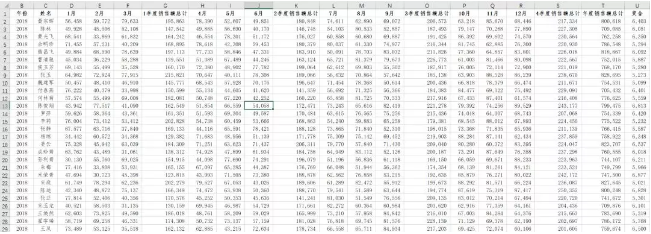
建好业绩表之后,我们就可以把它导入到 Power BI中,如图所示:
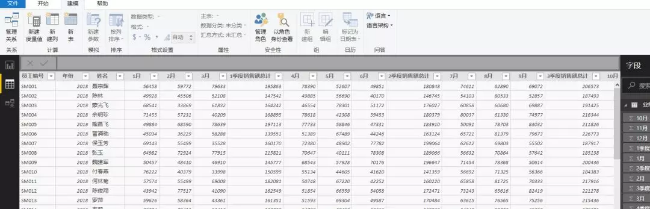
把业绩表导入Power BI 之后,我们就可以使用SUMMARIZE函数查找我们需要的列了,比如我们想找员工姓名和他们对应的年度销售额累计值,如图所示写法:
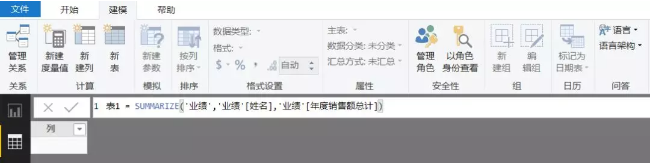
得到结果如下图:
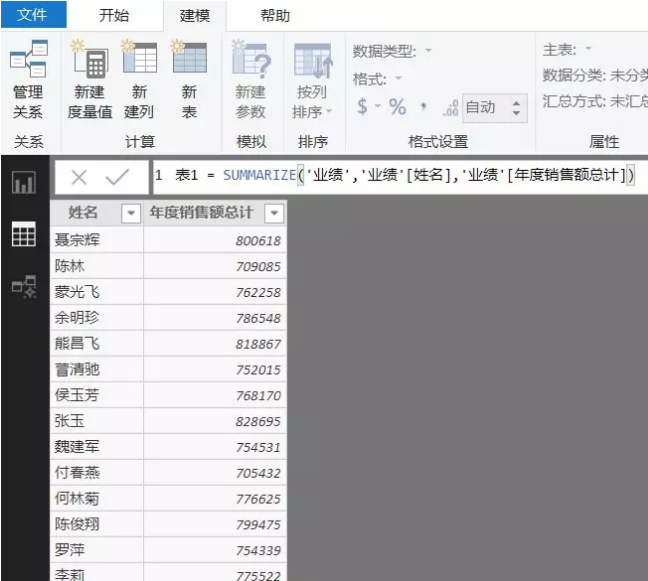
如果我们想要看更多的列,直接在后面叠加相应的条件即可,如图:
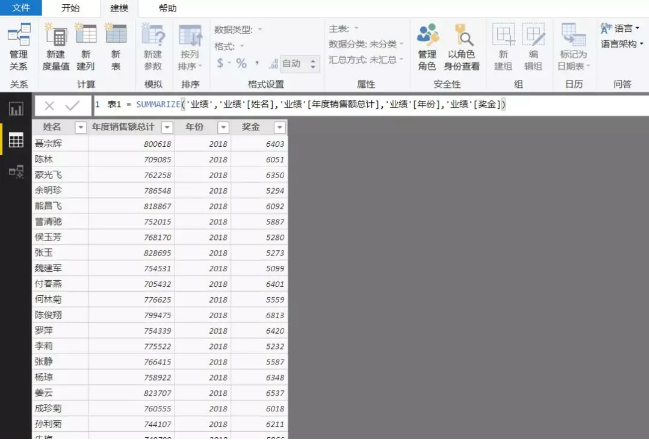
2 SUMMARIZE结合CALCULATETABLE使用
上面我们已经介绍过可以使用SUMMARIZE函数快速找到我们想要看到的某一列或几列,但有时候,我们想要看的更具体更详细,比如我们想要看某一个人的业绩,这个时候,就要用到CALCULATETABLE函数了。
比如,还是这个业绩表,我们想要看姓名为“陈林”的员工“2018年”的“年度销售额总计”和“奖金”,写法和结果如图所示:
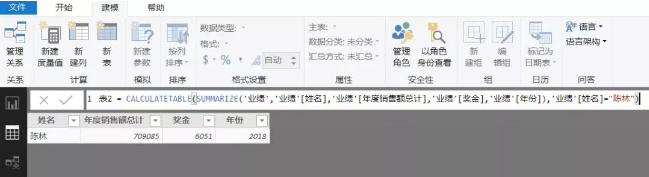
只需一个简单的嵌套,这样,我们想要的结果就出来了,怎么样,是不是很简单,快动手做起来吧。
以上就是SUMMARIZE函数比较简单的用法,关于这个函数还有很多其他重要的用法,大家可以深入去学习一下~
* PowerPivot工坊原创文章,转载请注明出处!
如果您想深入学习微软Power BI,欢迎登录网易云课堂试听学习我们的“从Excel到Power BI数据分析可视化”系列课程。或者关注我们的公众号(PowerPivot工坊)后猛戳”在线学习”。

长按下方二维码关注“Power Pivot工坊”获取更多微软Power BI、PowerPivot相关文章、资讯,欢迎小伙伴儿们转发分享~
Power Pivot工坊
自由转载-非商用-非衍生-保持署名(创意共享3.0许可证)


